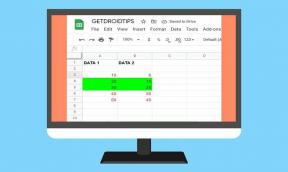Πώς να διαχειριστείτε τις φωτογραφίες αποθήκευσης στο Apple Watch
μικροαντικείμενα / / August 04, 2021
Διαφημίσεις
Προσπαθείτε να φορτώσετε μερικές φωτογραφίες που αντιμετωπίζουν πρόβλημα με χαμηλό χώρο αποθήκευσης στο Apple Watch; Το Apple Watch διαθέτει χαμηλό ενσωματωμένο χώρο αποθήκευσης που δυσκολεύει τη διαχείριση του χώρου αποθήκευσης φωτογραφιών. Μάθετε πώς να τα διαχειρίζεστε εύκολα και αποτελεσματικά.
Το Apple Watch είναι ένα εξαιρετικό αξεσουάρ για άτομα που θέλουν να διατηρούν ένα έξυπνο ρολόι για να κάνουν την καθημερινή τους ζωή πολύ πιο εύκολη και αποτελεσματική. Με την πρόσφατη πρόοδο και ενημερώσεις στο Apple Watch, τώρα οι χρήστες μπορούν να αποθηκεύουν φωτογραφίες και στο iWatch τους.
Ωστόσο, έχει χαμηλό αποθηκευτικό χώρο στο πλοίο, οπότε πρέπει να διαχειρίζεστε αποτελεσματικά το Apple Watch αποθήκευσης φωτογραφιών. ΤΤο Apple Watch είναι στην έβδομη γενιά του. Ωστόσο, το ρολόι της Apple μπορεί να υποστηρίξει μόνο χώρο αποθήκευσης έως 32 GB. Τώρα, αυτό γίνεται ένα λαιμό για τους χρήστες ρολογιών της Apple που δεν είναι απολύτως ευχαριστημένοι με την περιορισμένη επιλογή αποθήκευσης.

Διαφημίσεις
Πώς να διαχειριστείτε το χώρο αποθήκευσης φωτογραφιών στο ρολόι της Apple;
Ποιο είναι το χειρότερο από το να γνωρίζουμε ότι υπάρχει διαθέσιμος περιορισμένος χώρος αποθήκευσης φωτογραφιών στο ρολόι της Apple; Ευτυχώς, η Apple σάς δίνει μια επιλογή για καλύτερη διαχείριση αποθήκευσης για φωτογραφίες στο Apple Watch, το Watch OS. Παρακολουθήστε το λειτουργικό σύστημα, σας επιτρέπει να ορίσετε ένα κατάλληλο όριο φωτογραφιών. Αντί να επιλέξετε όλες τις εικόνες, μπορείτε να περιορίσετε το smartwatch να αποθηκεύει μόνο 25 λήψεις. Κατά τη γνώμη μας, αυτή είναι η καλύτερη επιλογή για τη νέα γενιά καθώς και για μια παλαιότερη γενιά του ρολογιού.
Βήματα για να ελευθερώσετε το Apple Watch Photo Storage
- Πρώτα απ 'όλα, στο iPhone σας ξεκινήστε το Παρακολουθήστε την εφαρμογή.
-
Τώρα, το επόμενο βήμα είναι να πάτε στο Το ρολόι μου τμήμα που βρίσκεται στην κάτω αριστερή γωνία της οθόνης.

-
Μετά από αυτό, μετακινηθείτε προς τα κάτω και πλοηγηθείτε στην καρτέλα "Το ρολόι μου". Θα βρείτε και θα επιλέξετε το Επιλογή φωτογραφιών.
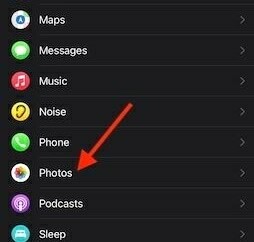
-
Τώρα, εμφανίζεται ένα νέο παράθυρο με μια λίστα ρυθμίσεων. Πρέπει να κάνετε κλικ στο Όριο φωτογραφιών επιλογή για να ορίσετε ένα όριο αποθήκευσης φωτογραφιών στο Apple Watch.

-
Στη συνέχεια, ανοίγει ένα νέο παράθυρο με τέσσερις επιλογές: 500 φωτογραφίες, 250 φωτογραφίες, 100 φωτογραφίες και 25 φωτογραφίες.
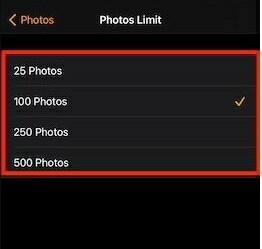
- Το μόνο που χρειάζεται να κάνετε είναι να διαλέξετε οποιαδήποτε επιλογή από τη λίστα για καλύτερη διαχείριση αποθήκευσης. Σας συνιστούμε να ορίσετε την επιλογή των 25 φωτογραφιών για να ελευθερώσετε το χώρο αποθήκευσης φωτογραφιών Apple Watch για να αποφύγετε την ακαταστασία.
- Αφού ορίσετε μια επιλογή, απλώς κλείστε την εφαρμογή ρυθμίσεων.
Το μοντέλο GPS της Apple Watch Series 3 διαθέτει χώρο αποθήκευσης 8 GB και η σειρά 4 με χώρο αποθήκευσης 14 GB. Εάν έχετε ρολόι Apple γενιάς πέντε ή μεγαλύτερο, έχετε μόνο την επιλογή αποθήκευσης 32 GB. Αποθηκεύστε λοιπόν τις εικόνες ανάλογα με το μοντέλο σας και ακολουθήστε τις οδηγίες που δίνονται παρακάτω.
συμπέρασμα
Τώρα το Apple Watch έχει ρυθμιστεί στην επιλογή που προτιμάτε. Γνωρίζουμε ότι επί του παρόντος, η αποθήκευση είναι κάτι πολύτιμο για εμάς. Εάν δεν θέλετε να αντιμετωπίσετε απροσδόκητη βραδύτητα, τυχαίο σφάλμα συστήματος και γρήγορη εξάντληση της μπαταρίας, ακολουθήστε το διαδικασία που αναφέρεται παραπάνω για να διασφαλιστεί ότι οι περιττές εφαρμογές και τα περιττά αρχεία δεν σας επηρεάζουν Παρακολουθήστε να γίνετε προβληματική συσκευή.
Η επιλογή των συντακτών:
- Πώς να προσαρμόσετε τα στατιστικά προπόνησης στο Apple Watch
- Απενεργοποιήστε το Siri Pop Up Up στο Apple Watch
- Βελτιώστε τη διάρκεια ζωής της μπαταρίας στο Apple Watch Series 6
- Διόρθωση: Apple Watch Not Unlocking Mac με macOS Big Sur
- Το Apple Watch Emergency SOS συνεχίζει να απενεργοποιείται